Как отключить проверку драйвера на подлинность Win 10, установка старых драйверов без цифровой подписи
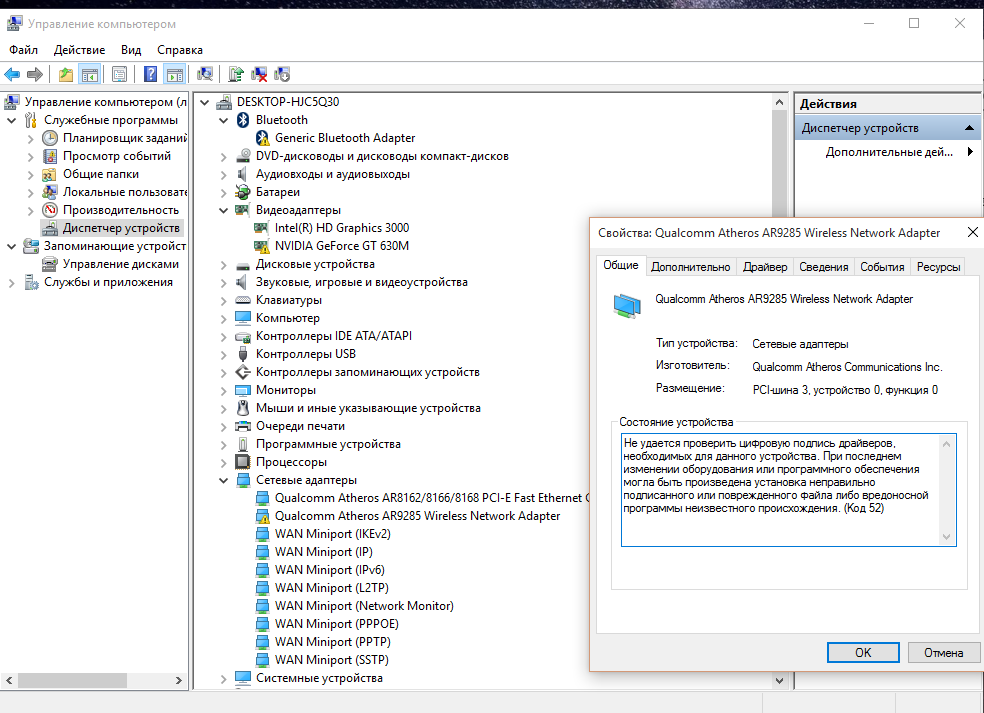 Как отключить проверку драйвера на подлинность Win 10, установка старых драйверов без цифровой подписи
Как отключить проверку драйвера на подлинность Win 10, установка старых драйверов без цифровой подписи
Иногда возникает необходимость установить устаревший или изменённый драйвер на ваш компьютер, работающий под управлением Windows 10 или Win 8, но в отличии от предыдущих версий виндовс операционная система блокирует установку не подписанного драйвера без возможности нажать кнопку "всё равно установить"...
Поэтому, чтобы установить не подписанный или устаревший драйвер на Win 10, сделайте следующее:
Отмена проверки цифровой подписи драйверов на Windows 8/10
У кого возникают проблемы с установкой драйверов на Windows 8/10, выходят сообщения, типа: "Хэш этого файла отсутствует в заданном файле каталога. Возможно файл поврежден или подделан." или "Не удается проверить цифровую подпись драйверов, необходимых для данного устройства...", то произведите следующие действия:
Откройте командную строку с правами администратора и последовательно наберите следующие две команды:
bcdedit.exe /set loadoptions DDISABLE_INTEGRITY_CHECKS
bcdedit.exe /set TESTSIGNING ON
После выполнения каждой из команд должно появиться сообщение о том, что команда выполнена успешно.
Перезагрузите компьютер и установите не подписанный драйвер.
Если вам нужно отменить тестовый режим, и вернуть ПК в исходное состояние (при этом установленные не подписанные драйвера не слетят), то:
Если вам нужно отменить тестовый режим работы компьютера (ноутбука) и вновь включить проверку цифровой подписи для драйверов, выполните следующие команды:
bcdedit.exe /set loadoptions ENABLE_INTEGRITY_CHECKS
bcdedit.exe /set TESTSIGNING OFF


